在前面开篇的测评(https://www.stmcu.org.cn/module/forum/thread-609627-1-1.html)中有提到我的MDK已进入"Options for target"-"Debug"状态的驱动设置环境就直接崩溃的情况,所以这里就出现的问题做个阐述,并一起说下开发环境的搭建。 当时遇到这样的问题后,改用STM32 ST-LINK Utility软件下载成功后,就对此现象并没太在意,因为可以正常编译官方的Demo,而且用STM32CubeMX 生成的工程并不存在这样的问题,所以只是简单的归结为工程创建的版本兼容性有些问题而已,以至于并未深究。
然而在随后的测试中陆续的问题让我不得不重新面对并考虑这个问题,在此之前并未使用过F7系列的芯片(STM32官网),所以并未安装Keil.STM32F7xx_DFP任何版本的软件包,所以工程一直无法找到F7芯片,以至每次打开工程文件时都会提醒这样的对话框:
但是在我下载安装了Keil.STM32F7xx_DFP.2.7.0软件包之后,还是无法找到F7系列的芯片,综合之前种种的状况,我开始意识到问题的严峻性,仔细想想除F7之外的其他低级别的芯片都可以正常使用,唯独就F7,结合我安装的MDK版本是5.10的,比较早,所以最大的可能性就是MDK版本兼容的问题,那么有了方向就开始找更高的软件版本了,最后选择了较新而且使用比较多的MDK5.20版本,在下载安装了MDK5.20版本后,可以找到芯片啦,而且之前的问题不再出现了,所以又应我上篇的测评的一句话“小伙伴们,软件该升级啦” 呵呵。 话说还是比较喜欢新版的MDK的启动界面风格:
到此针对STM32F769Discovery开发板的开发板环境就算搭建好了,相关的软件包下载地址如下: MDK520下载地址:http://az717401.vo.msecnd.net/eval/MDK520.EXE Keil.STM32F7xx_DFP.2.7.0下载地址:http://keilpack.azureedge.net/pack/Keil.STM32F7xx_DFP.2.7.0.pack
接下来我们再一起来聊一聊利用STM32CubeMX创建一个F7的工程吧。
STM32CubeMX自从推出后受到很多ST开发者和爱好者的关注和使用,不容置疑,这是一款非常方便和快捷的平台使用和架构搭建软件,首先我们打开STM32CubeMX软件,点击“New Project”创建一个新的工程文件:
在弹出的对话框中可以通过两种途径选择我们需要的开平板芯片型号:MCU Selecetor or Board Selector
选择好芯片后,点击“OK”进入工程的图形化配置界面,此时我们根据工程的具体需要来进行配置,我们以驱动开发板提供的3个用户指示灯为例:具体功能为LED1和LED2交替闪烁,周期为1S,LED3常亮。功能确定后,我们需要对这三个LED指示灯的引脚进行设置,打开F769的原理图查看LED1~LED3分别连接芯片的PJ13、PJ5和PA12,如图:
确定原理图后,开始在STM32CubeMX的图形化配置界面里对这三个引脚进行配置,根据电路分析,这三个引脚设置为输出模式,上电初始电平为低电平(LED不亮):
在选好三个对应引脚并设置为输出模式后,点击“configuration”界面进入后,点击“GPIO”功能模块后,会弹出我们刚才选中的三个引脚,并再次对引脚的模式进行设定,具体设置如图:
配置好引脚后,即可对生成的工程进行配置了,如工程的存储路径、工程名以及需要创建的工程平台:
设置好之后,点击“OK”按键,软件会开始生成工程文件,如果STM32CubeMX没有下载安装F7的相关软件包,STM32CubeMX会先下载相关固件库包等文件后再创建工程。 创建工程后,我们需要打开工程添加相应的驱动代码,来实现我们具体的功能,打开工程我们会发现主代码区是没有任何代码的,那么接下来我们就要添加代码来实现上述的功能:
| 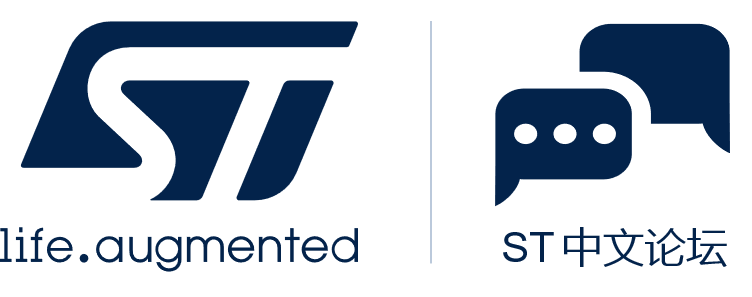
 微信公众号
微信公众号
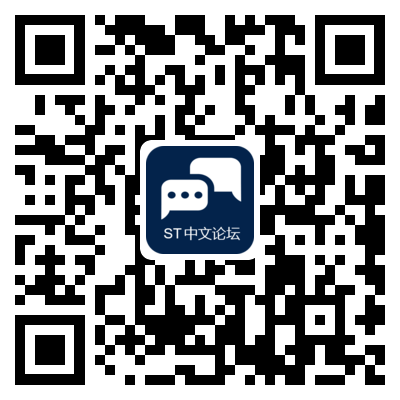 手机版
手机版